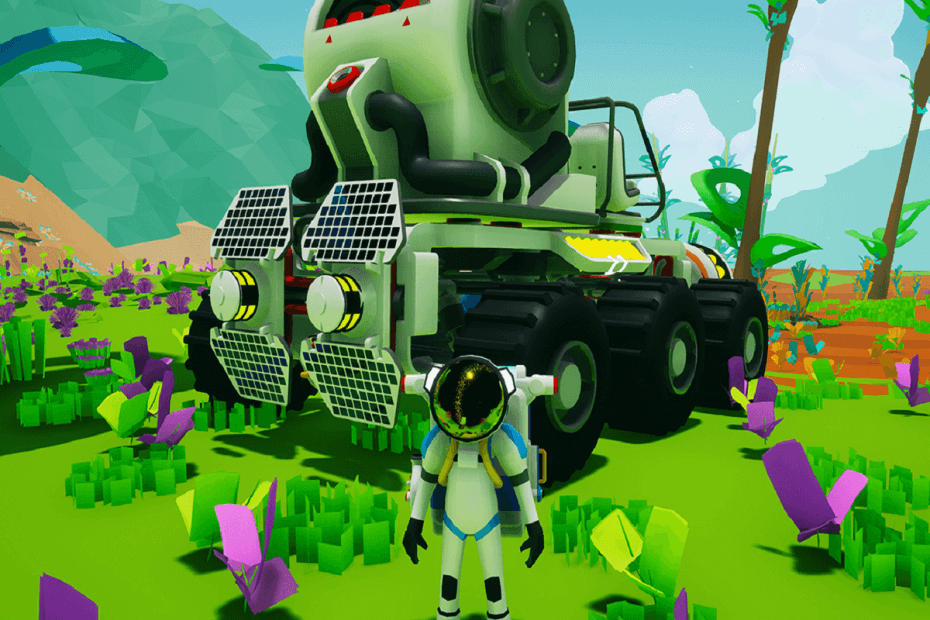- CPU, RAM και Network limiter με hot tab killer
- Ενσωματώθηκε άμεσα με Twitch, Discord, Instagram, Twitter και Messengers
- Ενσωματωμένα χειριστήρια ήχου και προσαρμοσμένη μουσική
- Προσαρμοσμένα χρωματικά θέματα από το Razer Chroma και επιβολή σκούρων σελίδων
- Δωρεάν VPN και αποκλεισμός διαφημίσεων
- Κατεβάστε το Opera GX
Το Astroneer είναι ενδιαφέρον παιχνίδι εξερεύνησης του διαστήματος που σας προκαλεί να ταξιδέψετε σε όλο το Σύμπαν για να εκμεταλλευτείτε σπάνιες πηγές. Όπως γνωρίζετε ήδη, το παιχνίδι είναι ακόμα εργασία σε εξέλιξη. Σε αυτό το άρθρο, θα αναφέρουμε μια σειρά γρήγορων τροποποιήσεων που μπορείτε να χρησιμοποιήσετε για να βελτιώσετε την ποιότητα των γραφικών του Astroneer.
Διορθώστε και βελτιώστε τα γραφικά του Astroneer χρησιμοποιώντας αυτά τα τσιμπήματα
Αρχικά, θα εκτελέσετε όλες τις αλλαγές σε αυτόν τον φάκελο: C: \ Users \ [Όνομα υπολογιστή] \ AppData \ Local \ Astro \ Saved \ Config \ WindowsNoEditor.
Τρόπος επίλυσης προβλημάτων FPS
- Ανοίξτε το φάκελο Astro που αναφέρεται παραπάνω> ανοίξτε το Engine.ini αρχείο στο Σημειωματάριο
- Εντοπίστε την ακόλουθη γραμμή εντολών: [/script/engine.engine]
- Μετά από αυτήν τη γραμμή, εισαγάγετε την ακόλουθη εντολή: bSmoothFrameRate = Λάθος
- Αποθηκεύστε το αρχείο Engine.ini
- Ανοίξτε το αρχείο GameUserSettings.ini> αναζητήστε αυτές τις δύο τιμές: bUseVSync και FrameRateLimit = 144
- Αλλάξτε τα σε:
- bUseVSync = Λάθος
- FrameRateLimit= αλλάξτε την προεπιλεγμένη τιμή 144 στο ρυθμό ανανέωσης οθόνης ή παραπάνω.
Βελτιώστε την ποιότητα μετά την επεξεργασία
Αυτό το τσίμπημα αφαιρεί το ξεπλυμένο αποτέλεσμα στις εικόνες. Τα γραφικά του Astroneer θα είναι ευκρινέστερα, με λιγότερες οδοντωτές γραμμές γύρω από αντικείμενα. Δείτε πώς μπορείτε να βελτιώσετε την ποιότητα μετά την επεξεργασία του παιχνιδιού:
- Ανοιξε το Engine.ini αρχείο με το Σημειωματάριο
- Πρόσθεσε το [/script/engine.renderersettings] γραμμή εντολών μετά τη γραμμή FrameRateLimit
- Συνεχίστε προσθέτοντας τις ακόλουθες γραμμές:
ρ. Προεπιλογή MotionBlur = Λάθος
ρ. AmbientOcclusionLevels = 0
ρ. AmbientOcclusionRadiusScale = 1,7
r.postprocessAAQuality = 0
ρ. DepthOfFieldQuality = 0
ρ. DistanceFieldShadowing = 0
ρ. ΑπόστασηFieldAO = 0
ρ. RenderTargetPoolMin = 512
ρ. LensFlareQuality = 2
Βελτιώστε την ποιότητα σκιάς του Astroneer
- Ανοιξε το Engine.ini αρχείο με το Σημειωματάριο
- Ρυθμίστε την ποιότητα της σκιάς προσθέτοντας αυτές τις γραμμές:
ρ. LightFunctionQuality = 1
ρ. ShadowQuality = 5
ρ. Σκιά. CSM.MaxCascades = 2
ρ. Σκιά. Μέγιστη ανάλυση = 1024
ρ. Σκιά. RadiusThreshold = 0,06
ρ. Σκιά. Κλίμακα απόστασης = 1.4
ρ. Σκιά. CSM.TransitionScale = 1.4
Βελτιώστε την ποιότητα υφής
- Ανοιξε το Engine.ini αρχείο με το Σημειωματάριο
- Βελτιώστε την ποιότητα υφής του Astroneer προσθέτοντας τις ακόλουθες γραμμές:
ρ. Ροή. MipBias = 0
ρ. MaxAnisotropy = 8
ρ. Ροή. Μέγεθος Pool = 1000
Βελτιώστε την ποιότητα του εφέ
- Ανοιξε το Engine.ini αρχείο με το Σημειωματάριο
- Προσθέστε τις ακόλουθες γραμμές για να βελτιώσετε την ποιότητα του εφέ:
ρ. TranslucencyLightingVolumeDim = 64
ρ. RefractionQuality = 2
ρ. SSR = 1
ρ. SceneColorFormat = 4
ρ. DetailMode = 2
ρ. TranslucencyVolumeBlur = 1
ρ. MaterialQualityLevel = 1
Όπως πάντα, εάν έχετε συναντήσει άλλες τροποποιήσεις και γρήγορες λύσεις για τη βελτίωση της ποιότητας των γραφικών του Astroneer, αναφέρετε τα βήματα που πρέπει να ακολουθήσετε στην ενότητα σχολίων παρακάτω.
ΣΧΕΤΙΚΕΣ ΙΣΤΟΡΙΕΣ ΠΟΥ ΠΡΕΠΕΙ ΝΑ ΕΛΕΓΞΕΤΕ:
- Δείτε πώς μπορείτε να επιλύσετε ζητήματα χαμηλού FPS του Astroneer
- Ακολουθούν μερικές συμβουλές και κόλπα του Astroneer για καλύτερο παιχνίδι
- Ο Astroneer ανέφερε ζητήματα: Συντριβή παιχνιδιού, πτώσεις FPS, το τιμόνι είναι περίεργο και πολλά άλλα